怎样在PPT中插入艺术字
1、 打开一个PPT文件,点击插入,艺术字,如图,

2、 点击你想插入艺术字的形状如图,你可以根据自己任意选择,写入自己想插入的文字,如图
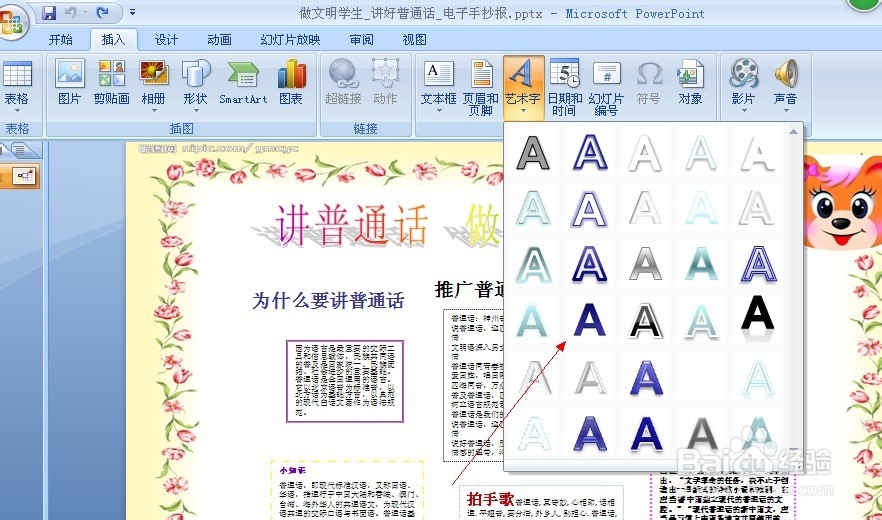

3、 按住这个绿色的小按钮你可以任意转动艺术字,如图,
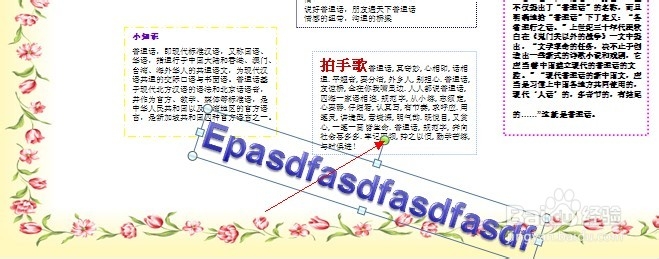
4、 点击形状填充,你在这里选择你想要的艺术文字的底色,如图。

5、 点击形状轮廓,可以填充艺术文字的外边的颜色,如图。

6、 点击形状效果,你可以让你的艺术文字更有魅力。如图

7、 点击编辑形状,你可以让你的艺术字变成各种各样的形状,如图。
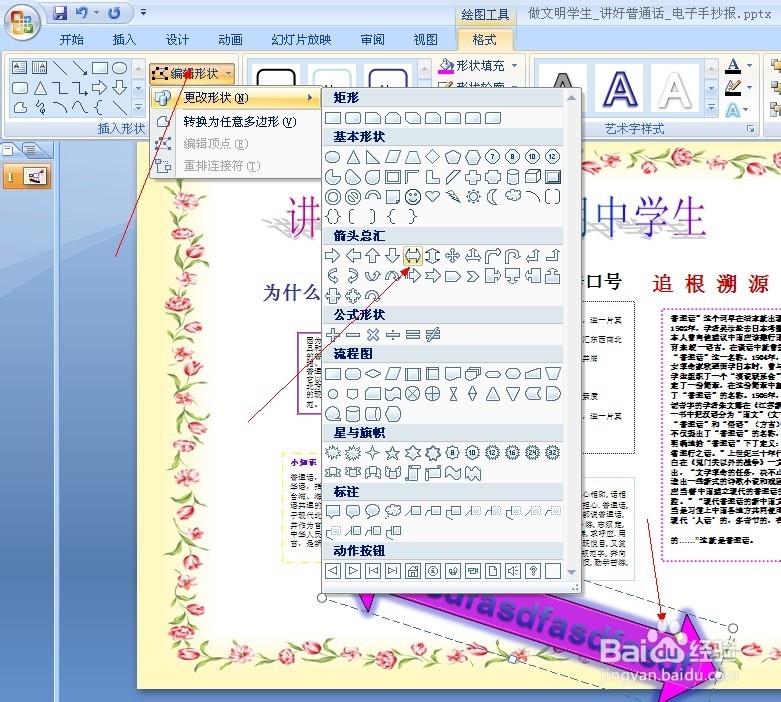
8、 点击置于顶层,艺术文字则在其它文字的上面,如图,

9、 点击置于底层,这样艺术文字就会在其它文字的下面,如图

10、 点击旋转90度,艺术文字就会按照你要求的顺时针或逆时针旋转。如图

11、 把鼠标按住白色的方框,向外拉,这样艺术文字就会变大,或变长,如图

12、 点击右对齐,艺术文字就会和文档的右边对齐,如图,其它的一样。

声明:本网站引用、摘录或转载内容仅供网站访问者交流或参考,不代表本站立场,如存在版权或非法内容,请联系站长删除,联系邮箱:site.kefu@qq.com。
阅读量:65
阅读量:68
阅读量:57
阅读量:141
阅读量:90